Cara Menginstal Panel Kontrol Ajenti di Debian dan Ubuntu
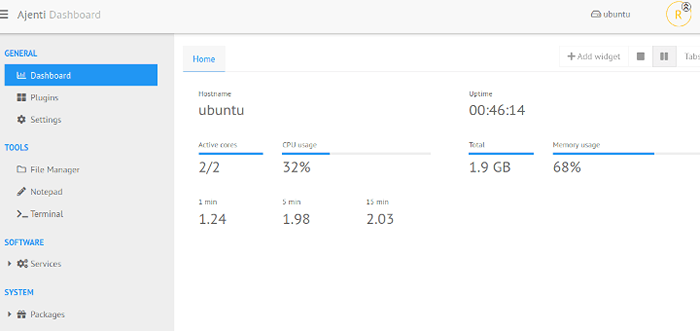
- 3616
- 822
- Ricardo Gottlieb
Ajenti adalah berbasis web gratis dan open source Panel Kontrol Admin yang memungkinkan Anda melakukan berbagai tugas administrasi server seperti menginstal dan memperbarui paket, mengelola layanan, dan banyak lagi.
Ditulis dalam Python dan JavaScript, Ajenti memberikan UI yang kuat dan intuitif yang ringan dan ramah sumber daya. Selain itu, mudah diinstal dan alat yang hebat untuk pemula atau pengguna yang tidak memiliki pengetahuan Linux canggih.
[Anda mungkin juga suka: panel kontrol terbaik untuk mengelola server Linux]
Dalam panduan ini, kami akan mendemonstrasikan cara menginstal Panel Kontrol Ajenti di dalam Debian Dan Ubuntu distribusi untuk mengelola server Anda. Untuk demonstrasi, kami akan menginstalnya Ubuntu 22.04 Jammy Jellyfish.
Untuk distribusi berbasis RHEL, ikuti panduan instalasi Ajenti ini.
Persyaratan
Ajenti Mendukung sistem operasi berikut pada saat penulisan panduan ini.
- Debian 9 dan yang lebih baru.
- Ubuntu 18.04 dan yang lebih baru.
Menginstal Panel Kontrol Ajenti di Ubuntu
Untuk memulai, masuk ke Anda Ubuntu instance server dan perbarui repositori paket lokal seperti yang ditunjukkan.
$ sudo pembaruan apt
Setelah diperbarui, pergilah ke langkah berikutnya dan unduh skrip instalasi Ajenti, yang menyederhanakan instalasi Ajenti. Untuk memanfaatkan ini, Anda perlu, pertama -tama, mengunduh skrip instalasi ajenti menggunakan perintah curl seperti yang ditunjukkan.
$ curl -o https: // mentah.Githubusercontent.com/ajenti/ajenti/master/skrip/instal.SH
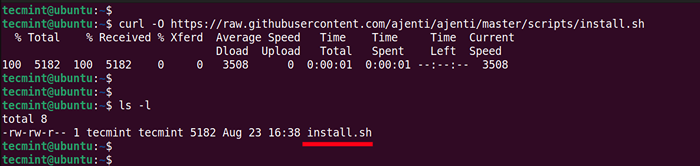 Unduh skrip panel kontrol ajenti
Unduh skrip panel kontrol ajenti Setelah diunduh, jalankan skrip instalasi sebagai pengguna sudo.
$ sudo bash ./Install.SH
Seperti yang disebutkan sebelumnya, skrip instalasi mengotomatiskan instalasi Ajenti dan menghemat waktu dan upaya yang diperlukan untuk menginstal secara manual Ajenti.
Singkatnya, skrip instalasi melakukan hal berikut:
- Mengaktifkan repositori alam semesta.
- Memperbarui indeks paket.
- Menginstal paket prasyarat termasuk dependensi python3.
- Instal plugin Ajenti dan Ajenti.
- Mulai Layanan Systemd Ajenti.
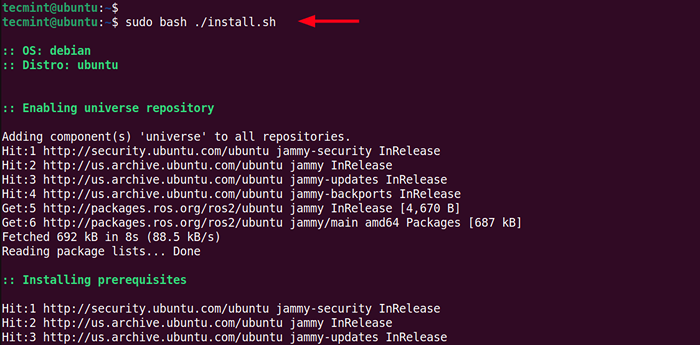 Instal Ajenti Control Panel di Ubuntu
Instal Ajenti Control Panel di Ubuntu Instalasi membutuhkan waktu sekitar 5 menit untuk menyelesaikannya. Di akhir, Anda harus melihat output berikut, indikasi bahwa pemasangan Ajenti berhasil.
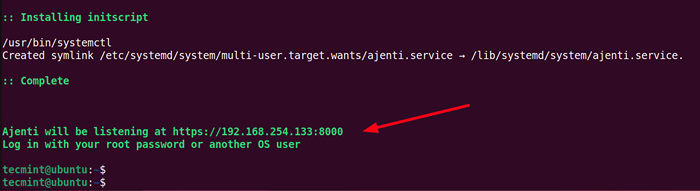 Instalasi Ajenti berhasil
Instalasi Ajenti berhasil Untuk mengkonfirmasi bahwa Ajenti Layanan sedang berjalan, jalankan perintah:
$ sudo Systemctl Status ajenti
Output berikut menunjukkan bahwa Ajenti berjalan seperti yang diharapkan.
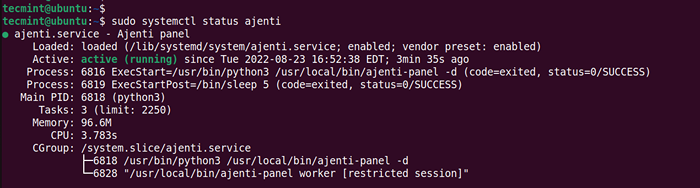 Mulai Layanan Ajenti
Mulai Layanan Ajenti Layanan Ajenti dapat dimulai, dihentikan, dan dimulai kembali menggunakan perintah berikut.
$ sudo systemctl mulai ajenti $ sudo systemctl berhenti ajenti $ sudo systemctl restart ajenti
Secara default, Ajenti Mendengarkan port TCP 8000. Anda dapat memverifikasi ini menggunakan perintah SS seperti yang ditunjukkan.
$ s -pnltue | Grep 8000
 Periksa port ajenti
Periksa port ajenti Jika Anda memiliki firewall UFW yang diinstal, pertimbangkan untuk membuka port pada firewall seperti yang ditunjukkan.
$ sudo ufw izinkan 8000/tcp $ sudo ufw reload
Dengan Ajenti Sekarang diinstal, satu -satunya langkah yang tersisa adalah masuk ke Anda Ajenti dasbor. Untuk melakukannya, masuk menggunakan URL berikut
https: // ip-address: 8000
Berikan kredensial root Anda dan klik 'Gabung'.
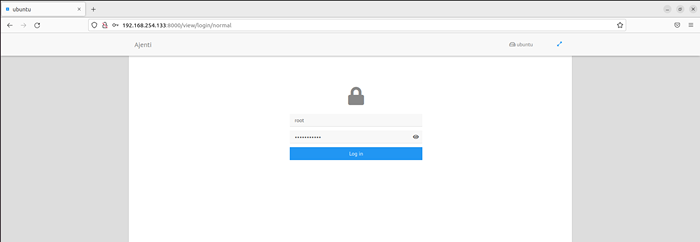 Ajenti Control Panel Login
Ajenti Control Panel Login Ini mengantar Anda ke Ajenti Dasbor seperti yang ditunjukkan di bawah ini. Sekilas, ini memberikan metrik sistem penting seperti uptime, penggunaan memori, penggunaan CPU, dan rata -rata beban.
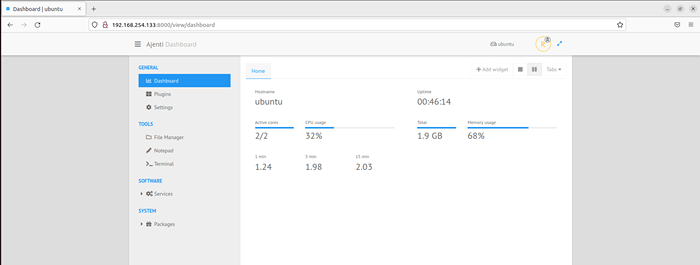 Dashboard panel kontrol ajenti
Dashboard panel kontrol ajenti Di bilah sisi kiri, ada opsi untuk mengelola sistem Anda yang dikategorikan di bawah 'UMUM','PERALATAN','PERANGKAT LUNAK', Dan 'SISTEM'.
Ini mengakhiri panduan kami. Kami harap Anda sekarang dapat menginstal Ajenti nyaman di server linux Anda.
- « Cara menginstal xfce desktop di ubuntu dan linux mint
- Cara menginstal distribusi firewall linux 'ipfire' gratis »

